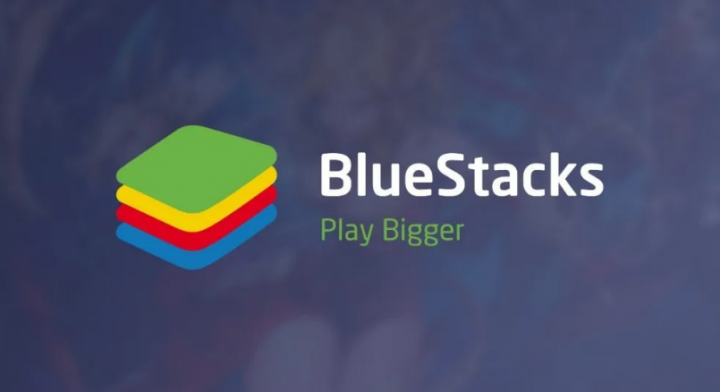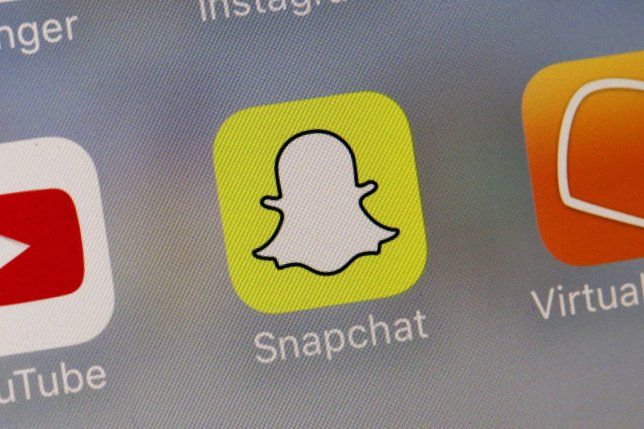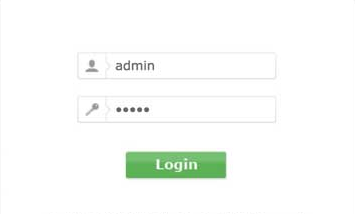Rozdelenie rolí: Pridajte, spravujte a odstráňte rolu
Rozporné roly: Discord je riešenie hlasového a textového chatu a dnes je to voľba medzi online hráčmi. Je to preto, že je tak hrozne konfigurovateľný a má niekoľko rôznych možností a nastavení, že používatelia môžu v rámci aplikácie robiť takmer všetko, čo chcú. Nevýhodou však je, že prideľovanie príslušných povolení ľuďom môže byť náročnou úlohou. Discord má 13 povolení na úrovni servera, 9 textových povolení a 7 hlasových povolení. Každé z týchto povolení je tiež binárna voľba, takže existuje 536 870 912 možných kombinácií povolení.
DISCORD ROLE
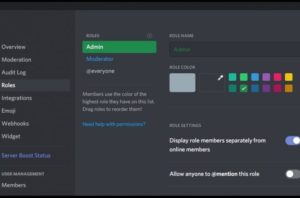
Zadajte „rolu“. V Discord je „rola“ definovaná ako súbor oprávnení s názvom. Napríklad existuje predvolená rola tzv '@všetci,' čo poskytuje obrovský rozsah základných povolení, ako je rozprávanie na serveri a čítanie správ, ale bez akýchkoľvek oprávnení správcu. Správca servera tiež vytvorí rolu s názvom 'Moderátor' ktorý pridáva možnosť stlmiť alebo zakázať ostatným používateľom. Používateľom môžu byť priradené aj rôzne roly a vždy majú najväčšiu kombináciu právomocí rolí.
DISCORD POVOLENIA
Discord má 29 povolení, ktoré sú rozdelené na všeobecné, textové a hlasové povolenia. O každom jednom povolení vás budeme stručne informovať:
VŠEOBECNÉ POVOLENIA
správca:
Povolenie správcu povoľuje všetky povolenia, ktoré existujú na serveri. Toto je veľmi nebezpečné povolenie na prístup, pretože dáva veľa energie.
Zobraziť denník auditu:
Povolenie umožňuje používateľovi čítať denníky auditu servera.
Spravovať server:
Umožňuje používateľovi zmeniť názov servera alebo ho presunúť do inej oblasti.
Spravovať roly:
Toto povolenie umožňuje používateľovi vytvárať nové roly a upravovať roly, ktoré nemajú zapnuté žiadne povolenie na správu rolí.
Spravovať kanály:
Umožňuje používateľovi vytvárať, upravovať a mazať kanály na serveri.
Kick Members:
Kick Members umožňuje užívateľovi vykopnúť členov zo servera.
Zakázať členov:
Povolenie umožňuje používateľovi zakázať členom servera.
Vytvoriť okamžitú pozvánku:
Umožňuje používateľovi pozývať ďalších používateľov na server.
Zmeniť prezývku:
Umožňuje používateľovi zmeniť si vlastnú prezývku.
zvukové schémy systému Windows 10 na stiahnutie
Spravovať prezývky:
Toto povolenie tiež umožňuje používateľovi meniť prezývky iných používateľov.
Spravovať emotikony:
Povolenie umožňuje používateľovi spravovať emotikony na serveri.
Spravovať webhooky:
Umožňuje používateľovi vytvárať, upravovať a odstraňovať webhooky.
Čítanie textových kanálov a zobrazenie hlasových kanálov:
Umožňuje používateľovi čítať kanály správ.
TEXTOVÉ POVOLENIA
Odoslať správy:
Umožňuje používateľovi odosielať správy v textovom chate.
Odoslať správy TTS:
Povolenie umožňuje používateľovi odosielať správy typu text-to-speech.
Spravovať správy:
Správa správ umožňuje používateľovi mazať alebo pripínať správy od iných používateľov.
Vložiť odkazy:
Povolenie umožňuje používateľovi vkladať hypertextové odkazy do rozhovoru.
Pripojiť súbory:
Umožnite používateľovi pripojiť súbory v rozhovore.
Čítať históriu správ:
Umožnite používateľovi posúvať sa späť a získať prístup k predchádzajúcim správam.
Spomeňte všetkých:
Umožňuje používateľovi kontrolovať push notifikácie pre členov kanála.
Použiť externé emotikony:
Povoliť používateľom používať emotikony z iných serverov.
Pridať reakcie:
Umožňuje tiež používateľovi pridávať nové reakcie na správu.
HLASOVÉ POVOLENIA
Pripojiť:
Umožnite používateľovi pripojiť sa (t. j. počuť) k hlasovému kanálu.
Hovor:
Umožňuje používateľovi hovoriť na hlasovom kanáli.
Stlmiť členov:
Umožnite používateľovi vypnúť schopnosť iného používateľa hovoriť.
Nepočujúci členovia:
Udeľte tiež používateľovi povolenie vypnúť možnosť iného používateľa počúvať na kanáli.
Presunúť členov:
Umožňuje používateľovi presúvať ostatných členov z jedného kanála do druhého.
Použiť hlasovú aktivitu:
Udeľte používateľovi prístup, aby mohol hovoriť bez použitia funkcie Push-to-Talk.
Prioritný rečník:
Umožnite používateľom znížiť hlasitosť ostatných používateľov, keď tento používateľ hovorí, aby boli ich slová v kanáli hlasnejšie.
AKO PRIDAŤ ROLE V DISCORD

Správne nastavenie rolí je kľúčom k správe používateľov na serveri Discord. Tiež je dobré mať vytvorené základné roly ešte predtým, ako začnete pozývať ľudí na server. Môžete sa tiež vrátiť a pridať nové roly alebo prekonfigurovať staré roly, keď ste v podnikaní.
- Prihláste sa do Discordu a potom prejdite na svoj server.
- Vyberte malú šípku rozbaľovacej ponuky napravo od názvu servera a klepnite na „Nastavenia servera“.
- Klepnite na „Roly“ v ľavom paneli. Teraz by ste mali vidieť jednu rolu s názvom @everyone.
- Klepnutím na ikonu „+“ pridáte rolu.
- Priraďte role popisný názov a farbu.
- Skontrolujte tiež všetkých 28 povolení a zapnite iba tie, ktoré chcete priradiť k danej úlohe.
- Vyberte „Uložiť zmeny“.
- Opakujte pre každú novú rolu, ktorú chcete vytvoriť.
Priradenie rôznych úrovní povolení k rôznym rolám vám umožňuje vytvoriť hierarchiu podľa dôveryhodnosti. Môžete tiež priradiť nižšie roly nováčikom a vyššie roly tým, ktorých dobre poznáte.
Ak chcete priradiť rolu používateľovi:
- Na pravej table vyberte používateľa, s ktorým chcete pracovať.
- Vyberte malé „+“ pod používateľským menom a vyberte rolu z ponuky.
- Teraz to zopakujte pre každého používateľa na vašom serveri.
Roly môžete pridávať aj efektívnejšie kliknutím pravým tlačidlom myši na používateľa. Vyberte Roly a potom klepnite na roly, ktoré chcete pridať v rozbaľovacej ponuke.
Uistite sa, že pre každého používateľa môžete pridať toľko rolí, koľko chcete.
AKO ZVLÁDAŤ ROLE V DISCORD
Spravovanie rolí v Discord je rovnaké ako ich vytváranie. V prípade potreby môžete pridať aj ďalšie roly a zmeniť povolenia v rámci každej z nich. Ako sa vaša spoločnosť rozrastá, môžete pridať aj ďalších. Keďže roly je potrebné pridávať každému používateľovi individuálne, najefektívnejším využitím času je vložiť čo najviac rozhodnutí o politike vášho servera do roly @everyone. Aby používatelia v predvolenom nastavení udelili povolenia, ktoré chcete, aby mali.

Pamätajte tiež na ľavý stĺpec na stránke Roly, ktorý zobrazuje názvy všetkých rolí, ktoré ste vytvorili. Používateľské mená na serveri budú zobrazovať farbu najvyššej roly priradenej používateľovi.
AKO VYMAZAŤ ROLE V DISCORD
Zriedkavo by ste potrebovali odstrániť rolu v Discord, pretože ste ju jednoducho nemohli priradiť. Ak však váš účet začína byť chaotický s nevyužitými rolami, môžete ich odstrániť takto.
- Vyberte malú šípku rozbaľovacej ponuky vedľa vášho servera a vyberte „Nastavenia servera“.
- V ľavom paneli vyberte „Roly“ a vyberte rolu, ktorú chcete odstrániť.
- Posuňte zobrazenie nadol a klepnite na tlačidlo „Odstrániť [názov roly]“.
- Potvrďte klepnutím na „OK“.
VIAC INFORMÁCIÍ
Správa rolí je náročnou súčasťou udržiavania organizácie Discord servera, konkrétne získava používateľov.
Uistite sa, že na konkrétnom serveri existuje limit 250 rôznych rolí. Z praktického hľadiska by to nemalo byť obmedzenie, ale nezačnite definovať všetky možné kombinácie povolení, ktoré by ste niekedy chceli použiť. Ak to urobíte, rýchlo a efektívne vám dôjdu úlohy. Okrem toho sa zamerajte na to, čo *sociálnej* funkciou konkrétnej roly je.
Nezabudnite otvoriť spätnú väzbu od svojich používateľov a najmä od moderátorov, ktorých vyberiete, aby vám pomohli spustiť server. Tiež, ak vám opakovane hovoria, že chcú konkrétne povolenia, pravdepodobne áno.
Záver:
Pre ďalšie otázky a otázky nám dajte vedieť v sekcii komentárov nižšie. Tiež napíšte komentár, ak chcete niečo zdieľať.
Do tej doby! Usmievajte sa 🙂
Prečítajte si tiež: Ako rýchlo dosiahnuť vyššiu úroveň v službe Steam – podrobné kroky